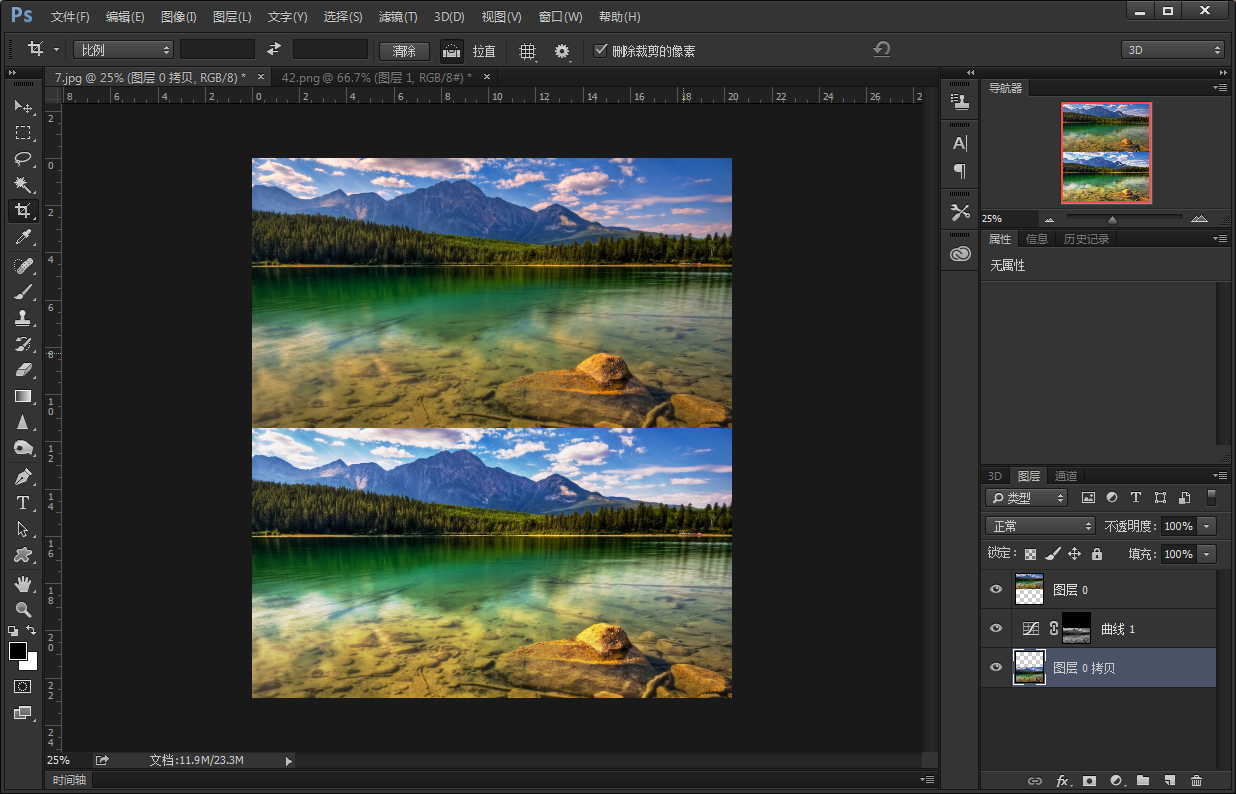3D模型
- 3D模型
- SU模型
- 材质
- 贴图
- CAD图纸
- 灵感图
- 全球案例
- 效果图
- 方案文本
- PS免抠
3D模型
SU模型
材质
贴图
CAD图纸
灵感图
全球案例
效果图
方案文本
PS免抠
猜你想搜
最近搜索
热门搜索
1、新建图层,前景色白用适当的画笔在你认为的地方点上高光。
2、滤镜--模糊---高斯模糊,数值自己看着办。
3、图层模式为柔光,图层透明度调试当,ok
1、打开软件,导入图片。

2、把图片复制一层(防止损坏原片),并把原图隐藏。
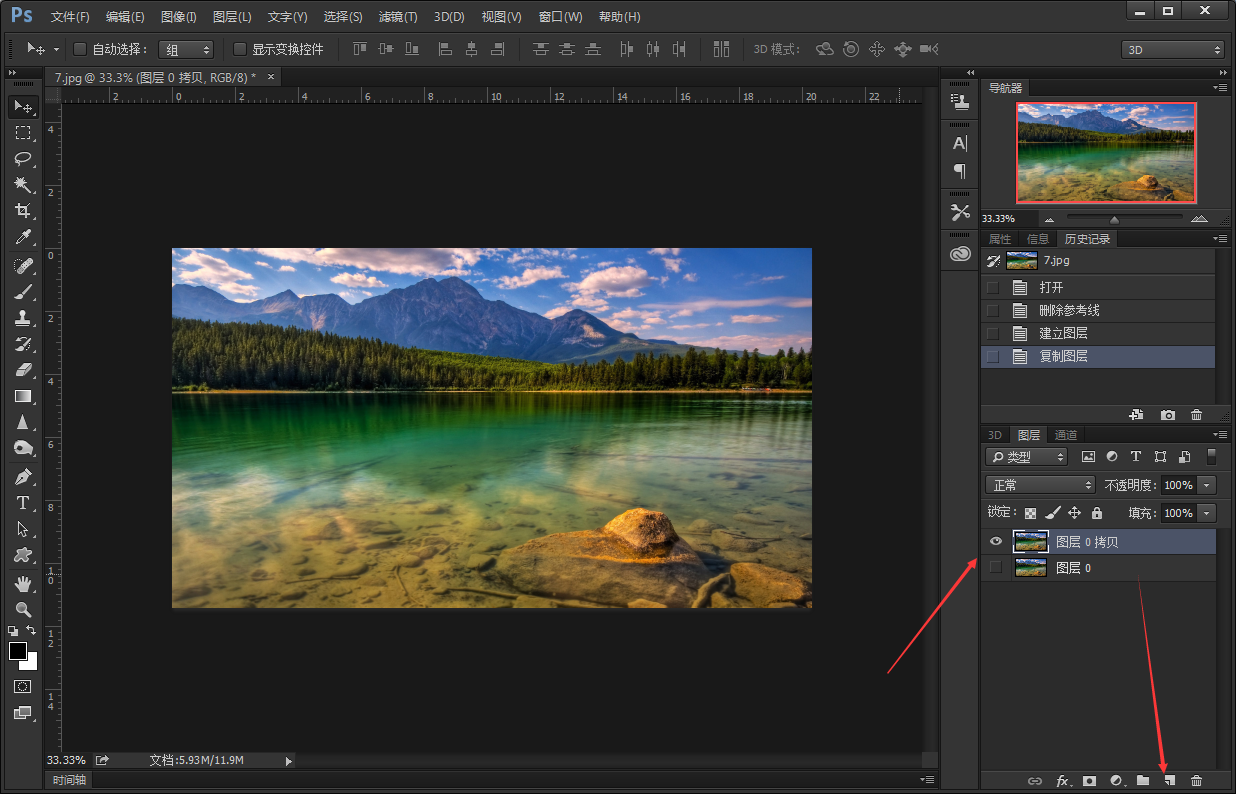
3、按快捷键“ctrl+alt+2”调出高光选区(虚线选区)。
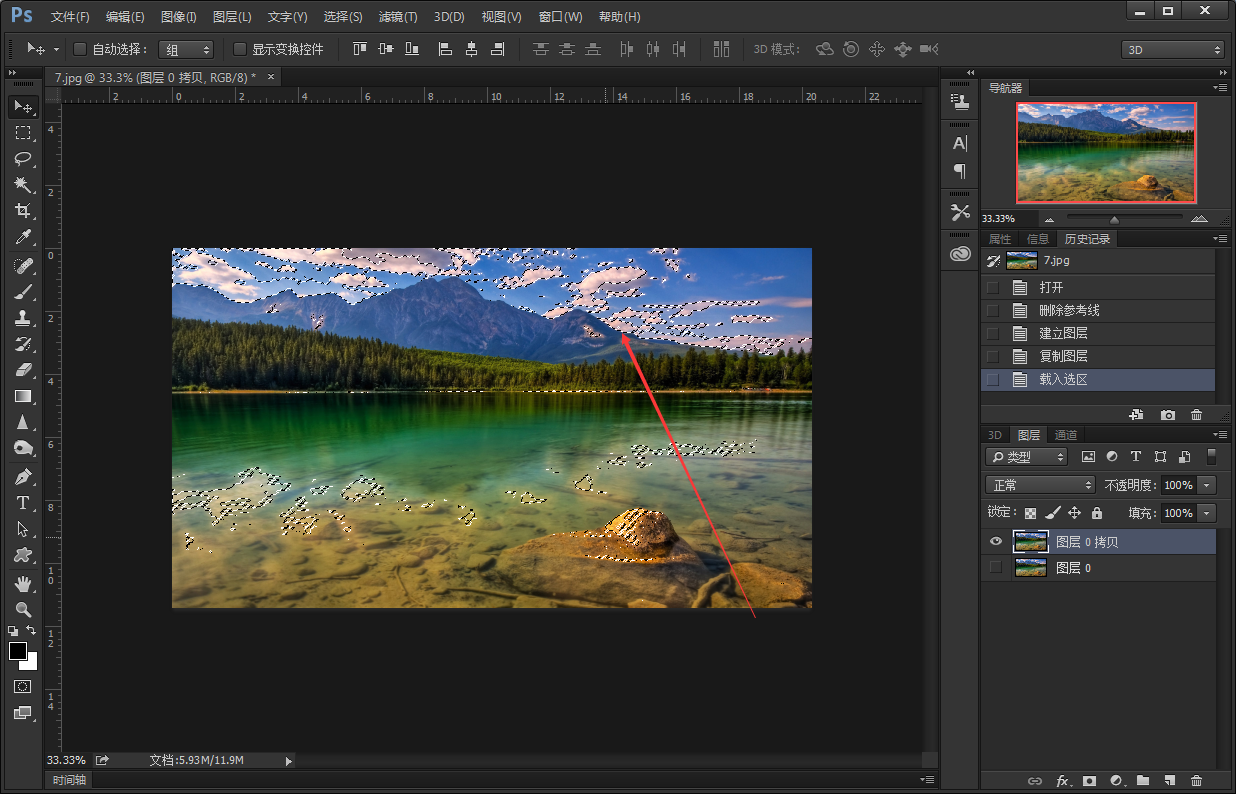
4、执行选择-修改-羽化命令,或按快捷键shift+f6,羽化两个像素。
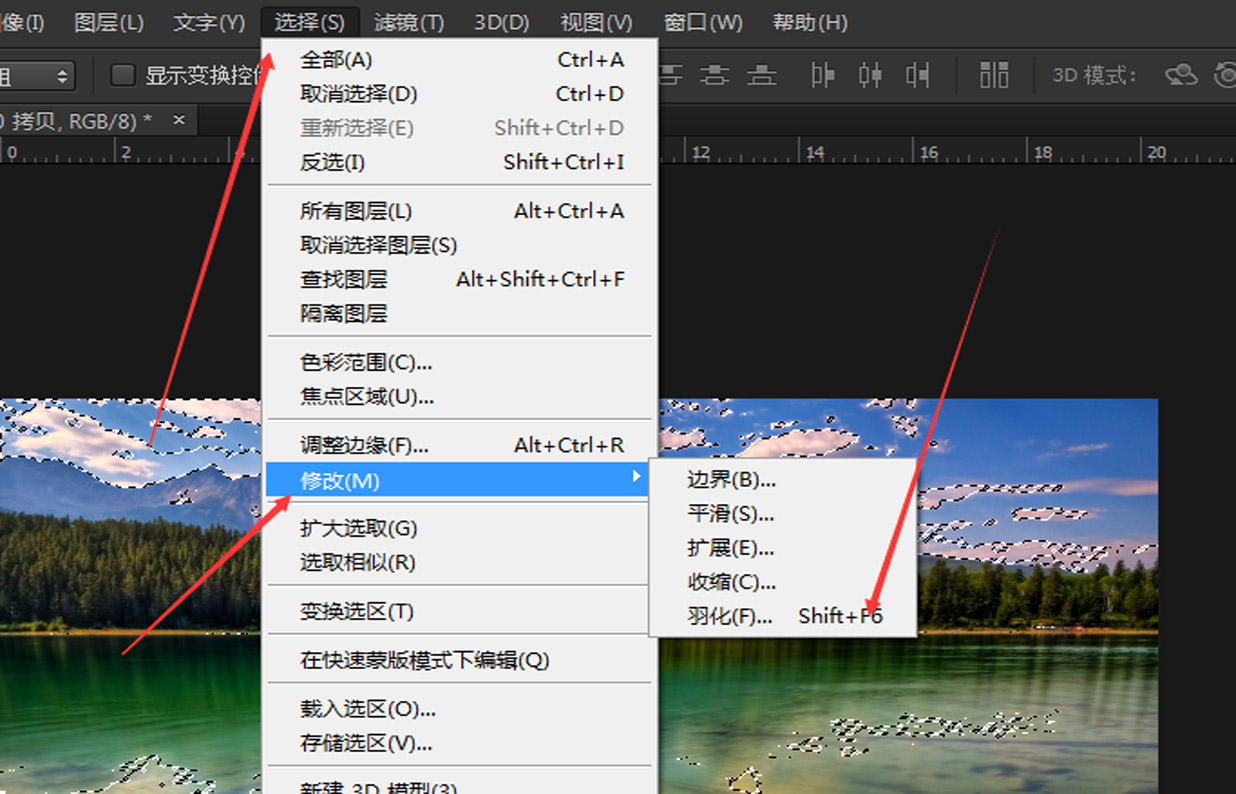
5、点击右正下角的创建调整图层,建立一个曲线调整层。
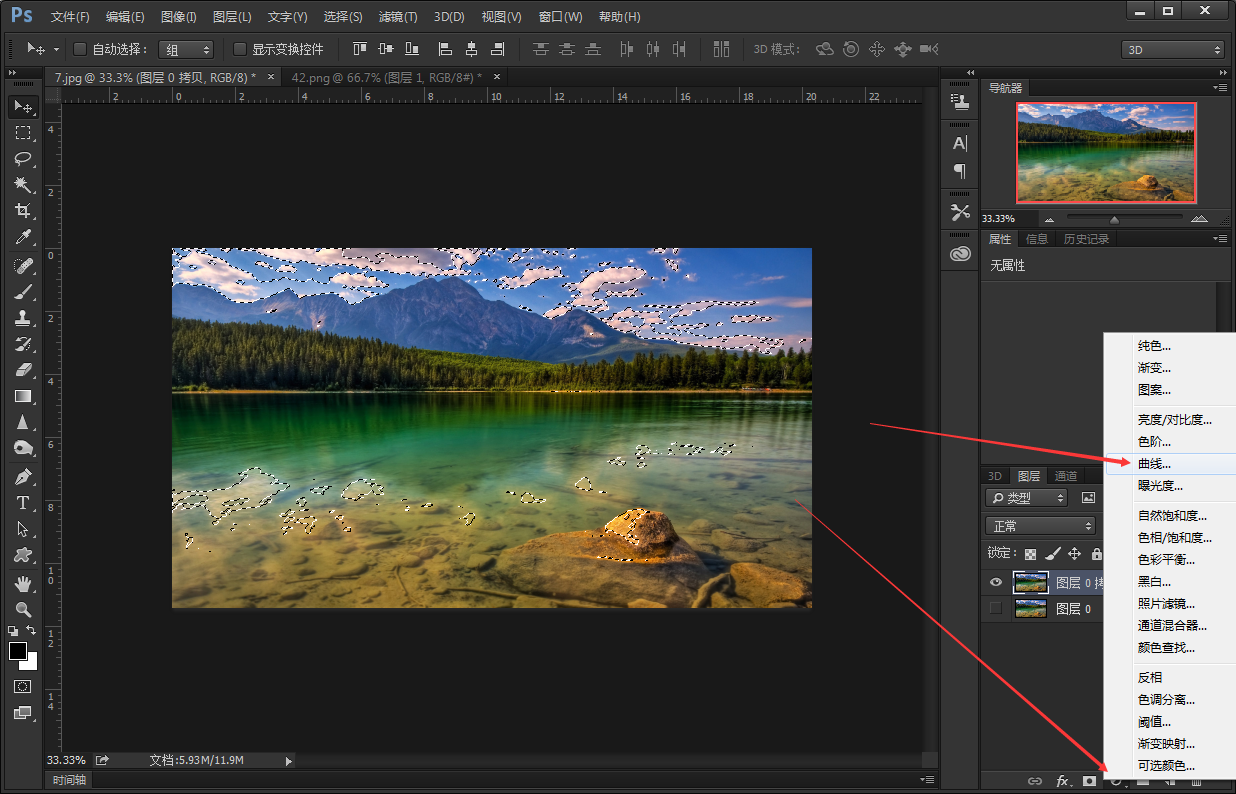
6、调整曲线,得到合适的效果。
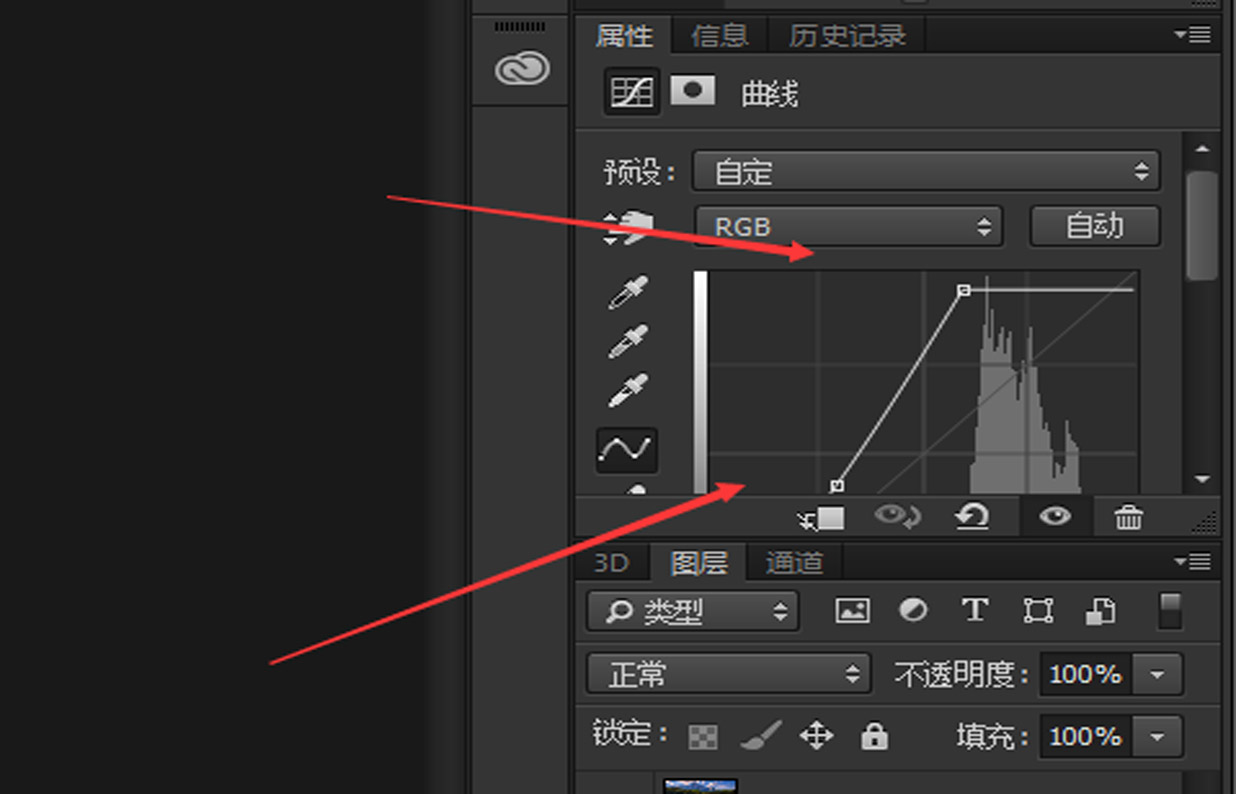
7、完成制作,前后对比。